Как открыть счет и внести депозит в Bitrue
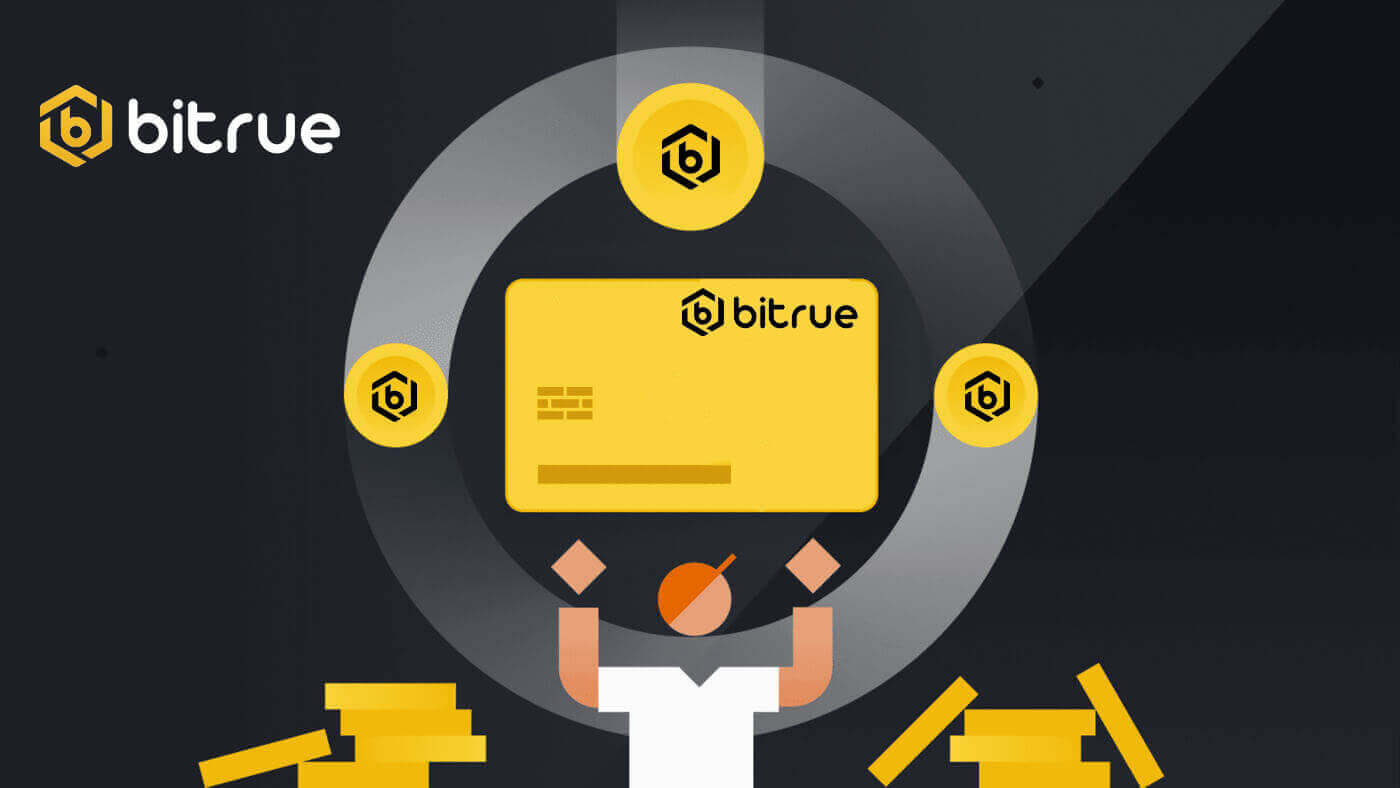
Как открыть счет на Bitrue
Как открыть учетную запись Bitrue с помощью электронной почты
1. Чтобы получить доступ к форме открытия счета, перейдите в Bitrue и выберите «Зарегистрироваться» на странице в правом верхнем углу.
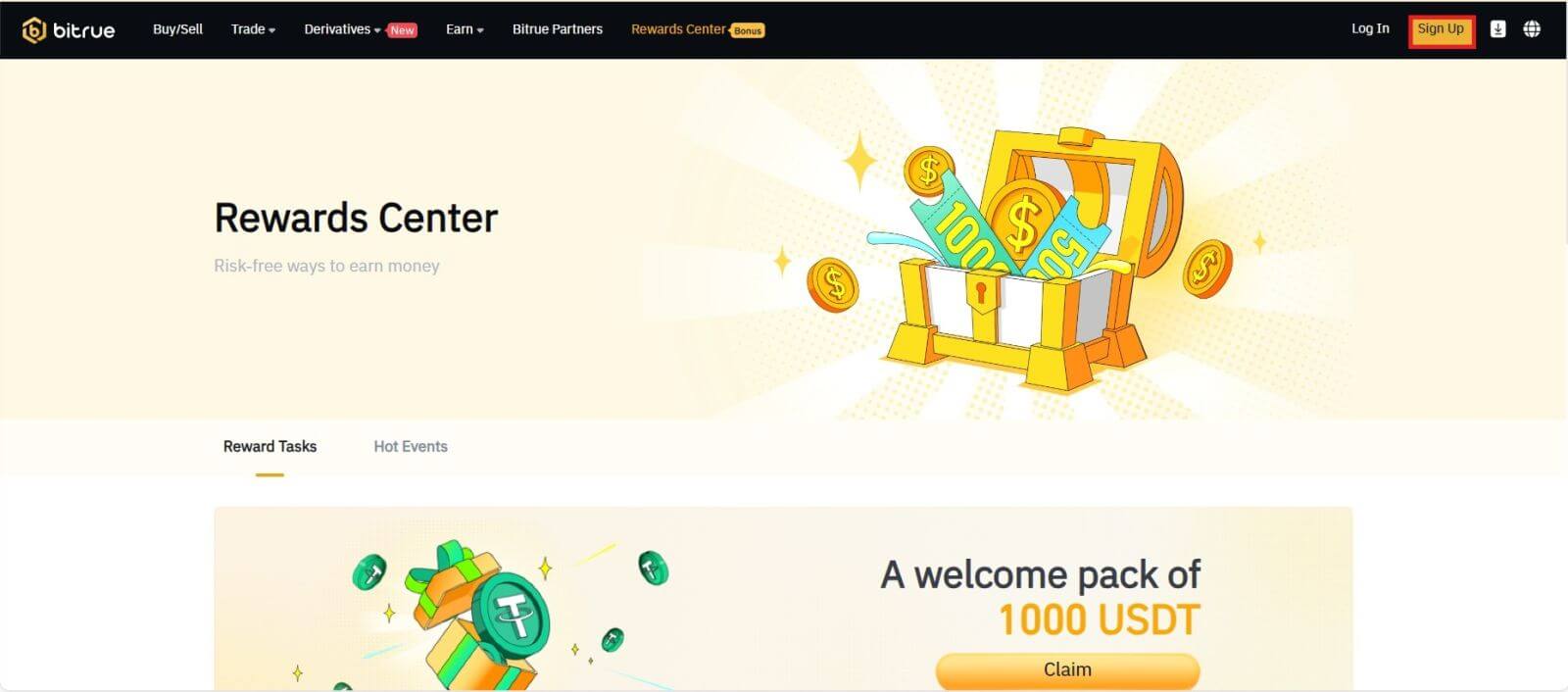
- Вам необходимо ввести свой адрес электронной почты в специальное поле на странице регистрации.
- Чтобы подтвердить адрес электронной почты, который вы связали с приложением, нажмите «Отправить» в поле ниже.
- Чтобы подтвердить свой адрес электронной почты, введите код, который вы получили в почтовом ящике.
- Создайте надежный пароль и дважды проверьте его.
- Прочитав и согласившись с Условиями обслуживания и Политикой конфиденциальности Bitrue, нажмите «Зарегистрироваться».
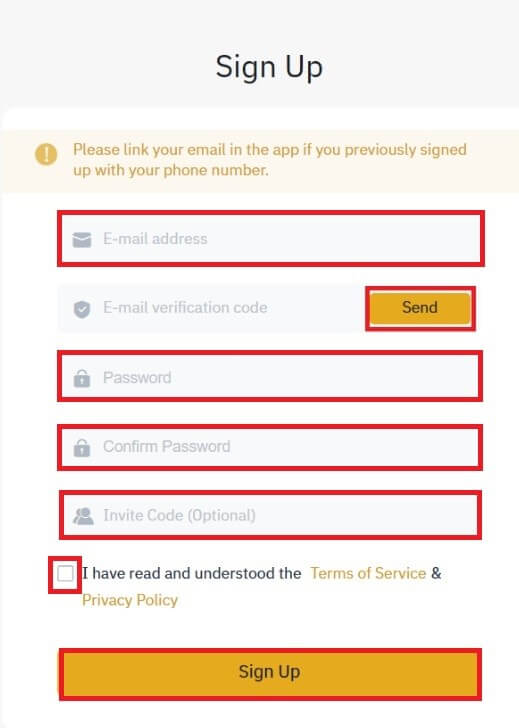
*ПРИМЕЧАНИЕ:
- Ваш пароль (без пробелов) должен содержать минимум цифр.
- Как заглавные, так и строчные символы.
- Длина 8–20 символов.
- Уникальный символ @!%?()_~=*+-/:;,.^
- Обязательно укажите реферальный идентификатор (необязательно), если друг предложит вам зарегистрироваться в Bitrue.
- Приложение Bitrue также делает торговлю удобной. Чтобы открыть счет в Bitrue по телефону, следуйте этим процедурам.
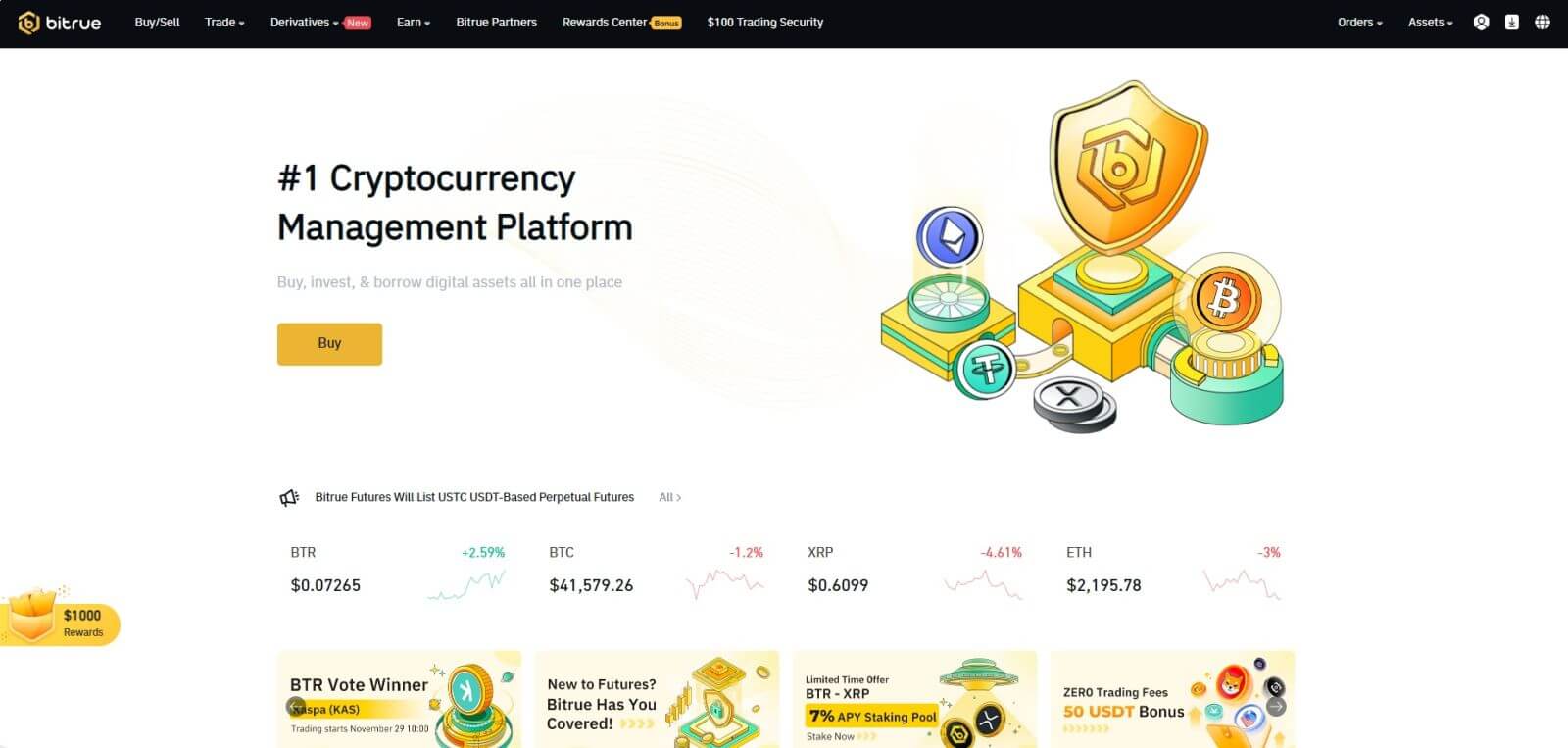
Как открыть учетную запись в приложении Bitrue
Шаг 1. Посетите приложение Bitrue, чтобы просмотреть пользовательский интерфейс главной страницы.
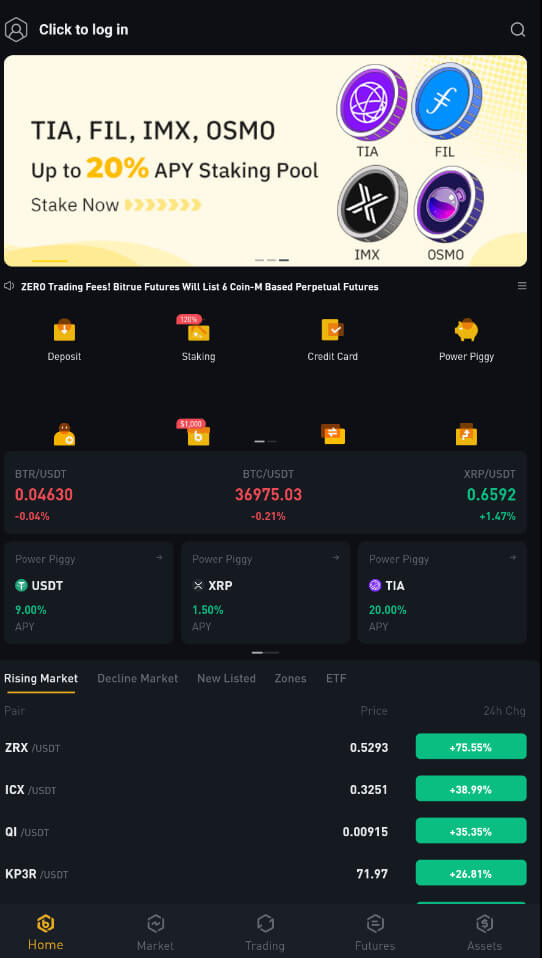
Шаг 2 : Выберите «Нажмите, чтобы войти».
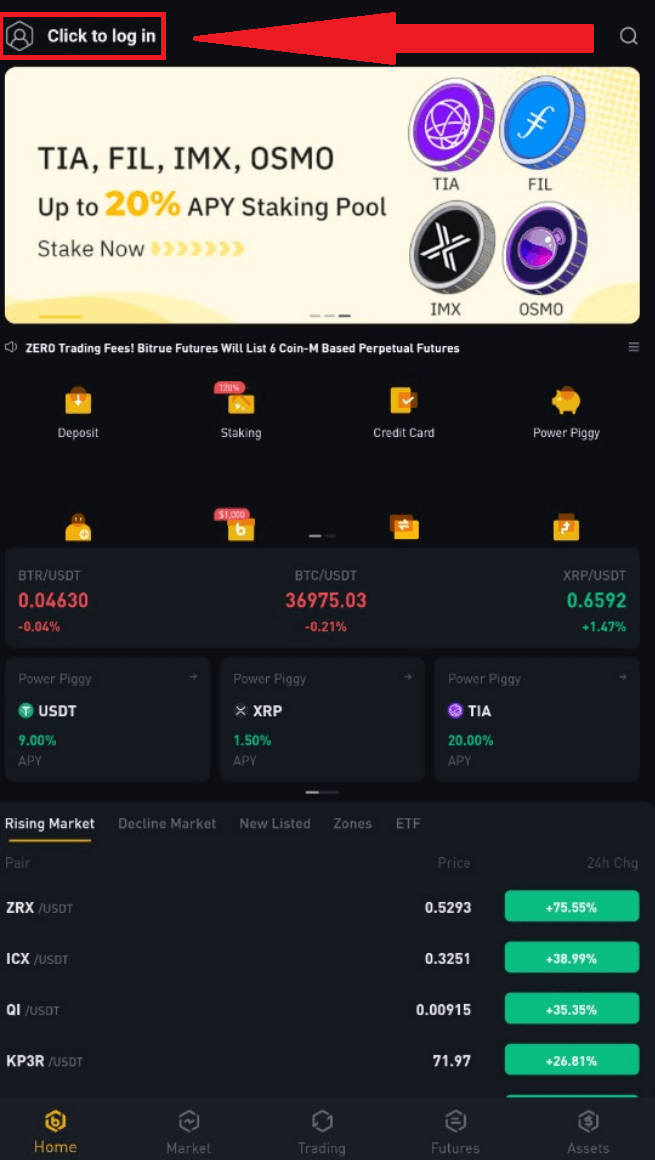
Шаг 3 : Выберите «Зарегистрироваться сейчас» внизу и получите код подтверждения, введя свой адрес электронной почты.
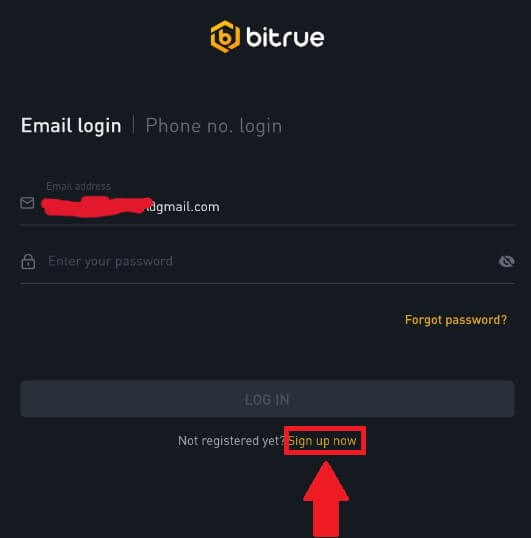
Шаг 4: В настоящее время вам необходимо создать надежный пароль.
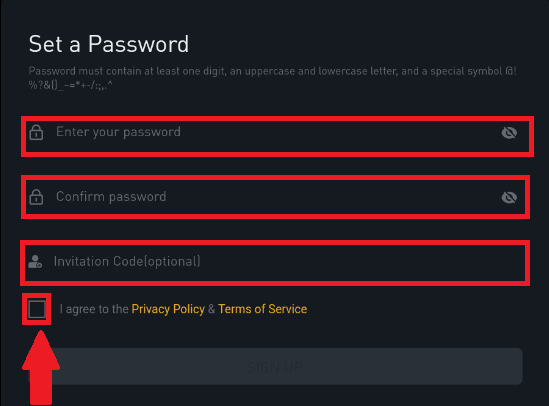
Шаг 5 : Нажмите «ЗАПИСАТЬСЯ» после прочтения «Политики конфиденциальности и условий обслуживания» и установки флажка ниже, чтобы указать на свое намерение зарегистрироваться.
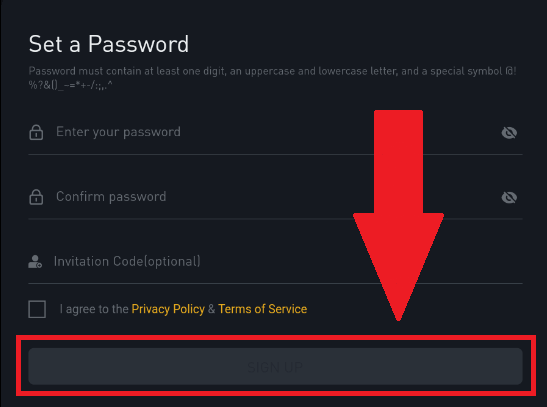
Вы можете увидеть этот интерфейс домашней страницы после успешного открытия учетной записи. 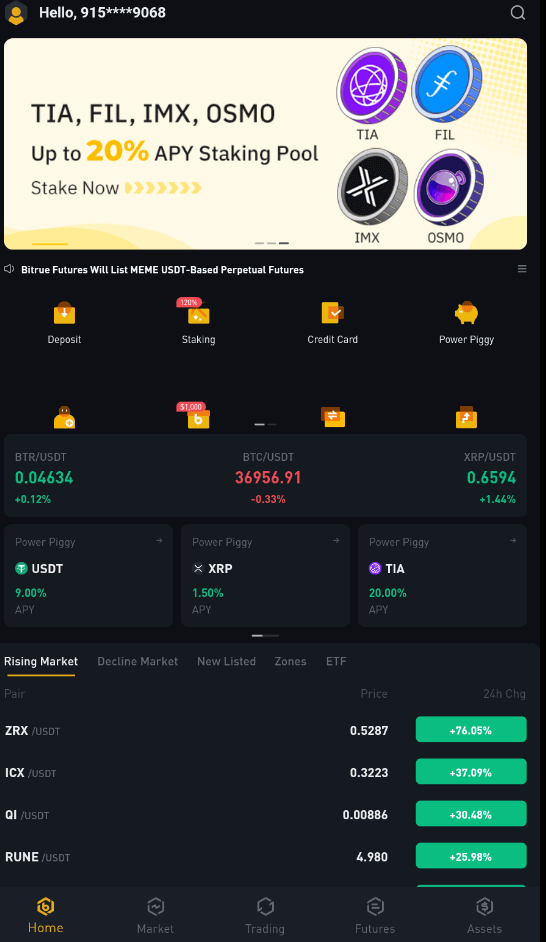
Часто задаваемые вопросы (FAQ)
Почему я не могу получить коды подтверждения по SMS
- Стремясь улучшить пользовательский опыт, Bitrue постоянно расширяет возможности SMS-аутентификации. Тем не менее, некоторые страны и регионы в настоящее время не поддерживаются.
- Пожалуйста, проверьте наш глобальный список покрытия SMS, чтобы узнать, распространяется ли ваше местоположение, если вы не можете включить аутентификацию по SMS. Используйте аутентификацию Google в качестве основной двухфакторной аутентификации, если вашего местоположения нет в списке.
- Руководство «Как включить аутентификацию Google (2FA)» может оказаться вам полезным.
- Следующие действия следует предпринять, если вы по-прежнему не можете получать коды SMS даже после активации аутентификации по SMS или если вы в настоящее время проживаете в стране или регионе, входящем в наш глобальный список покрытия SMS:
- Убедитесь, что на вашем мобильном устройстве есть сильный сигнал сети.
- Отключите на своем телефоне все программы блокировки вызовов, брандмауэры, антивирусы и/или программы для звонков, которые могут помешать работе нашего кода SMS.
- Включите телефон снова.
- Вместо этого попробуйте голосовую верификацию.
Почему я не могу получать электронные письма от Bitrue
Если вы не получаете электронные письма, отправленные из Bitrue, следуйте инструкциям ниже, чтобы проверить настройки вашей электронной почты:- Вы вошли в систему с адресом электронной почты, зарегистрированным в вашей учетной записи Bitrue? Иногда вы можете выйти из своей электронной почты на своих устройствах и, следовательно, не можете видеть электронную почту Bitrue. Пожалуйста, войдите в систему и обновите.
- Вы проверили папку «Спам» в своем электронном письме? Если вы обнаружите, что ваш поставщик услуг электронной почты отправляет электронные письма Bitrue в папку со спамом, вы можете пометить их как «безопасные», внеся адреса электронной почты Bitrue в белый список. Вы можете обратиться к разделу «Как внести в белый список электронные письма Bitrue», чтобы настроить его.
- Адреса в белый список:
- [email protected]
- [email protected]
- [email protected]
- [email protected]
- [email protected]
- [email protected]
- [email protected]
- [email protected]
- [email protected]
- [email protected]
- [email protected]
- уведомления@post.bitrue.com
- [email protected]
- [email protected]
- [email protected]
- Ваш почтовый клиент или поставщик услуг работает нормально? Вы можете проверить настройки сервера электронной почты, чтобы убедиться в отсутствии каких-либо конфликтов безопасности, вызванных брандмауэром или антивирусным программным обеспечением.
- Ваш почтовый ящик переполнен? Если вы достигли лимита, вы не сможете отправлять или получать электронные письма. Вы можете удалить некоторые старые электронные письма, чтобы освободить место для новых писем.
- Если возможно, откройте учетную запись, используя распространенные домены электронной почты, такие как Gmail, Outlook и т. д.
Как внести депозит в Bitrue
Как купить криптовалюту с помощью кредитной/дебетовой карты на Bitrue
Купить криптовалюту с помощью кредитной/дебетовой карты (через Интернет)
Кредитная карта – симплекс
Шаг 1. Введите учетные данные своей учетной записи Bitrue и нажмите [Купить/Продать] в левом верхнем углу.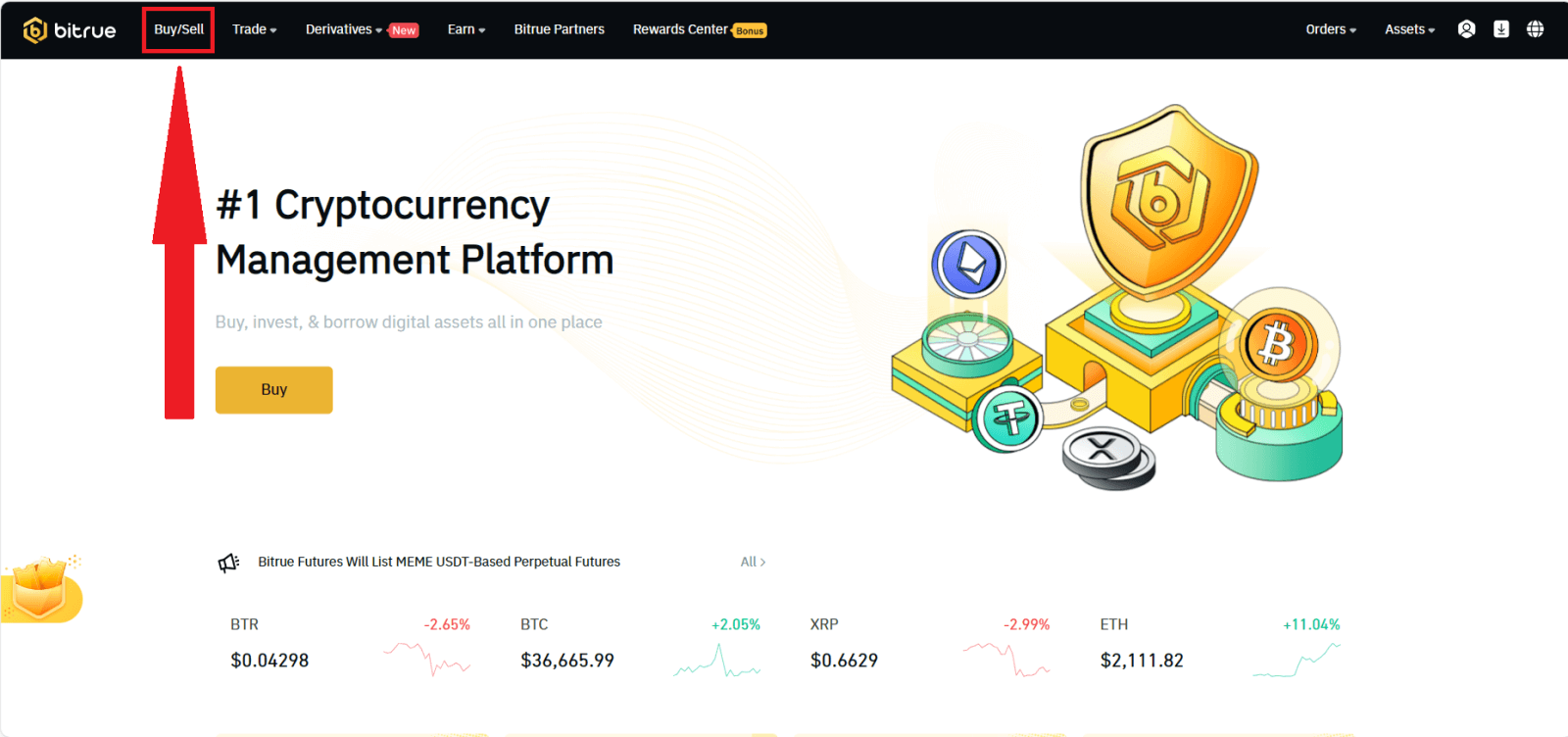
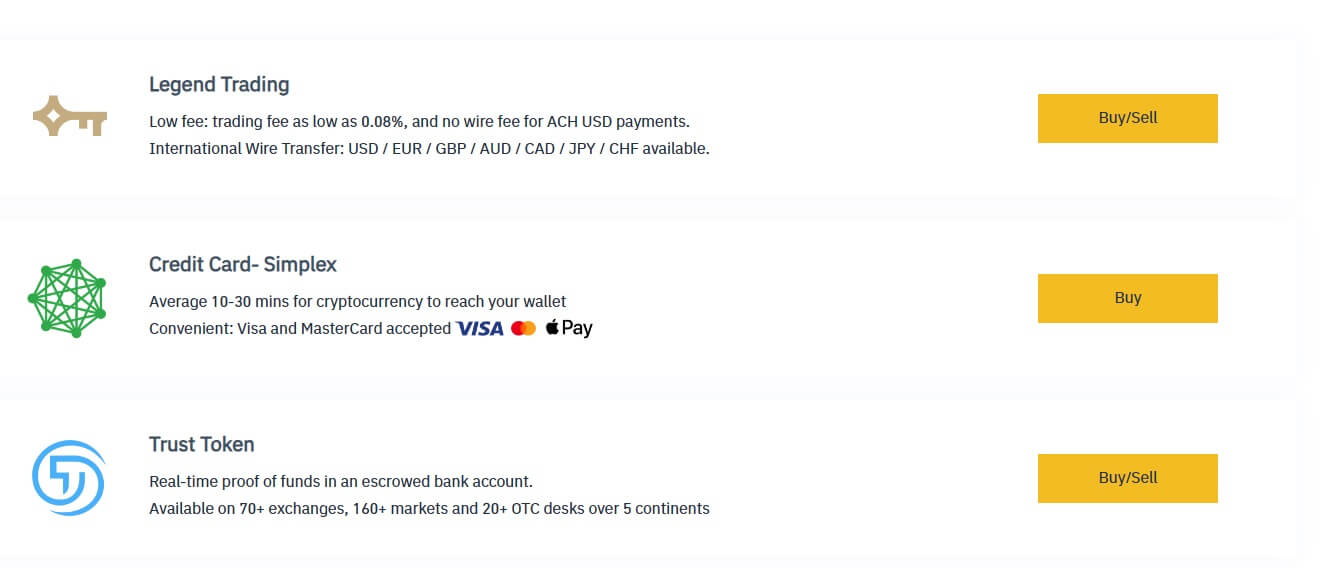
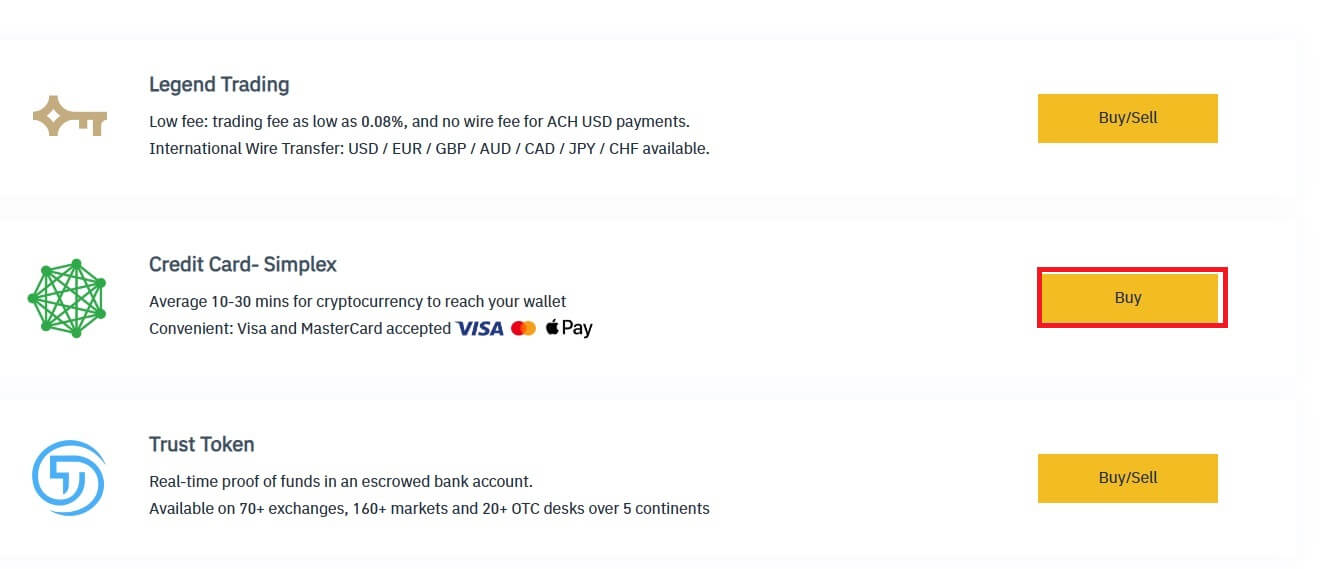
(2) количество криптовалюты
(3) Фиат
(4) Цена
(5) Первоначальная цена
Нажмите [Купить сейчас], чтобы завершить.
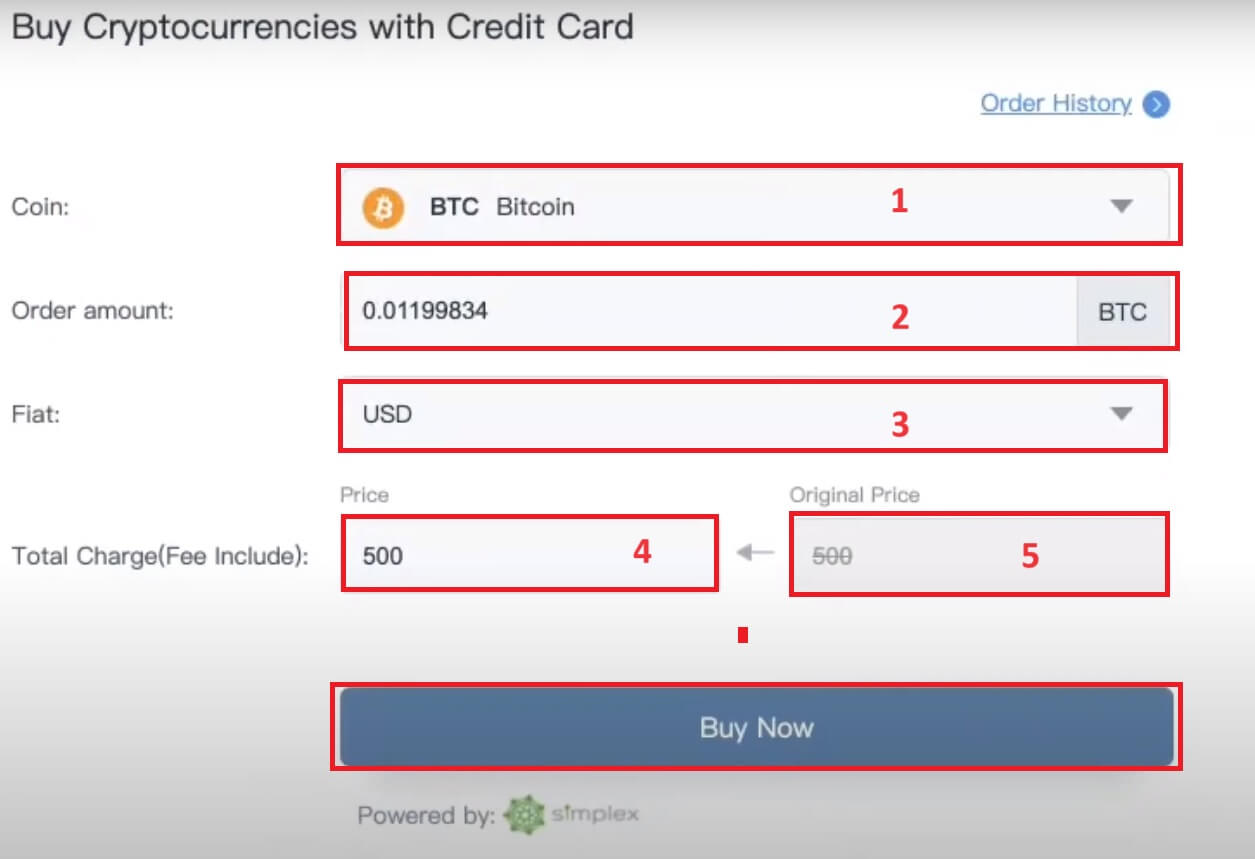
Легенда Трейдинга
Шаг 1. Введите учетные данные своей учетной записи Bitrue и нажмите [Купить/Продать] в левом верхнем углу.
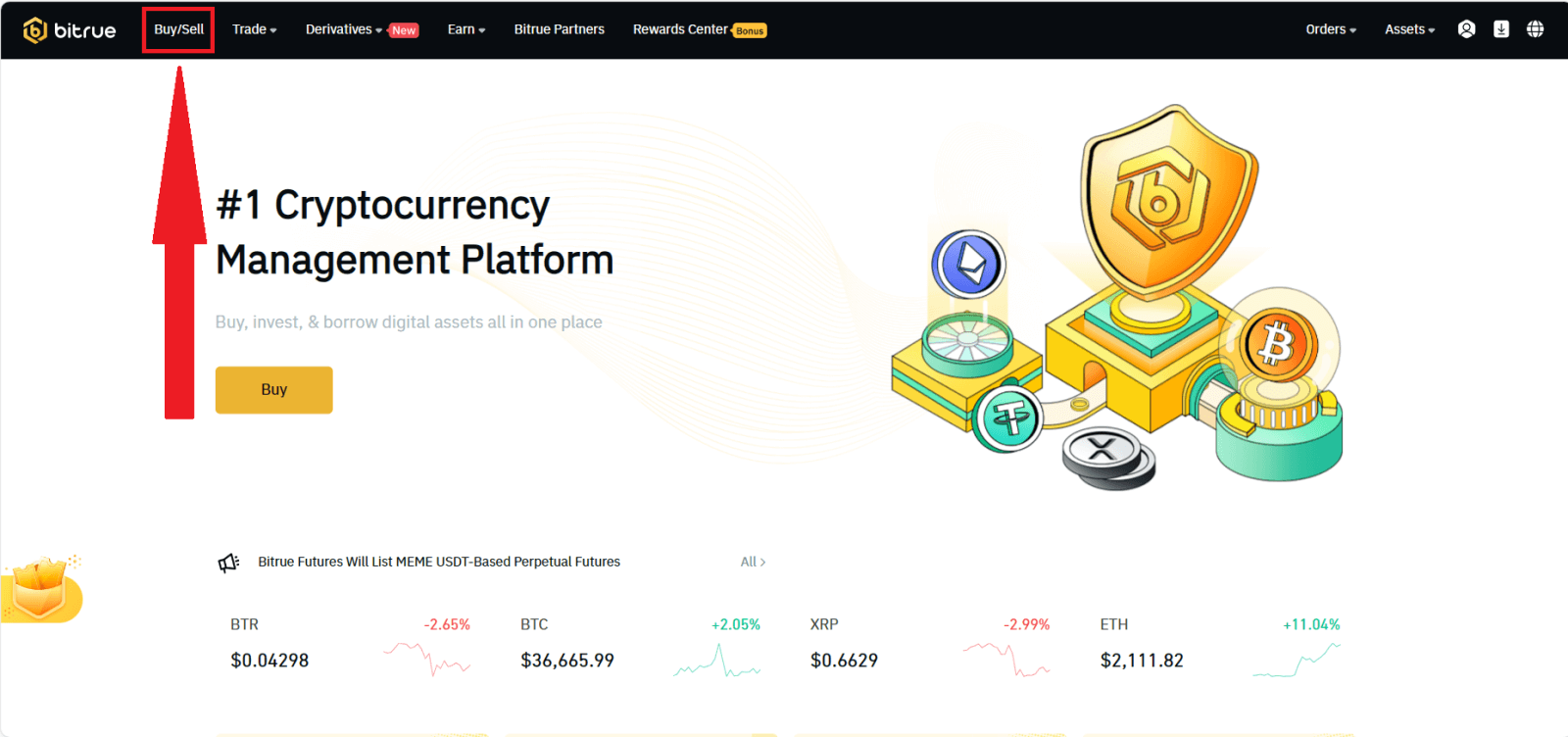
В этом разделе вы можете выбрать один из трех различных способов торговли криптовалютой.
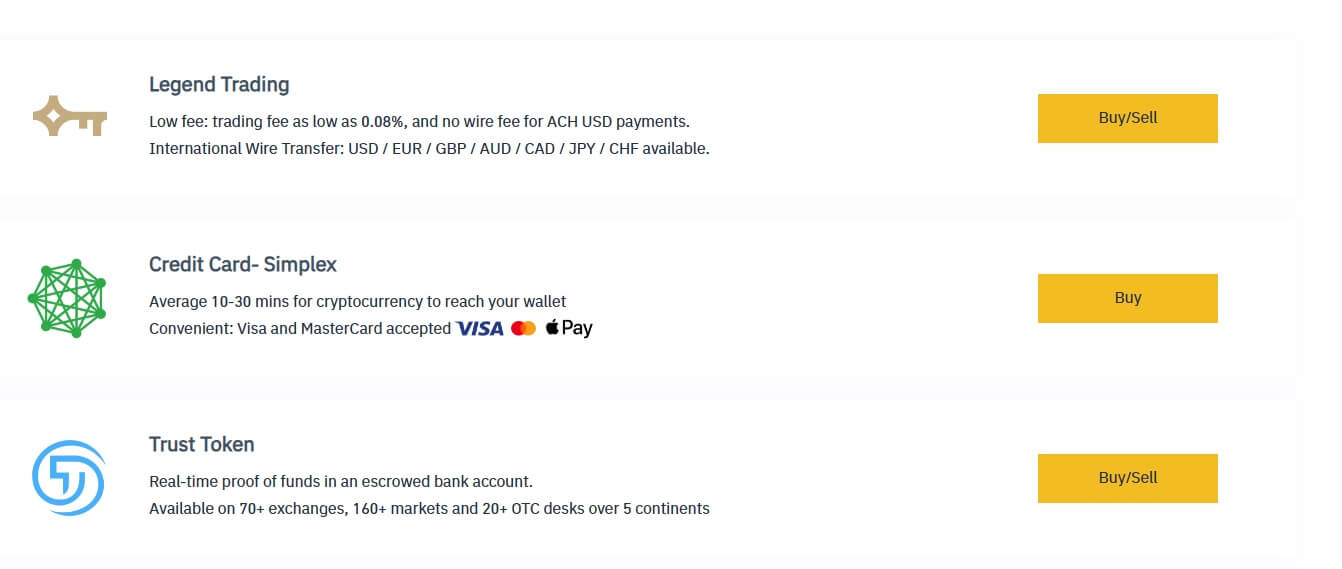
Шаг 2 : Нажмите [Купить/Продать] в меню Legend Trading, чтобы войти в этот вид торговли.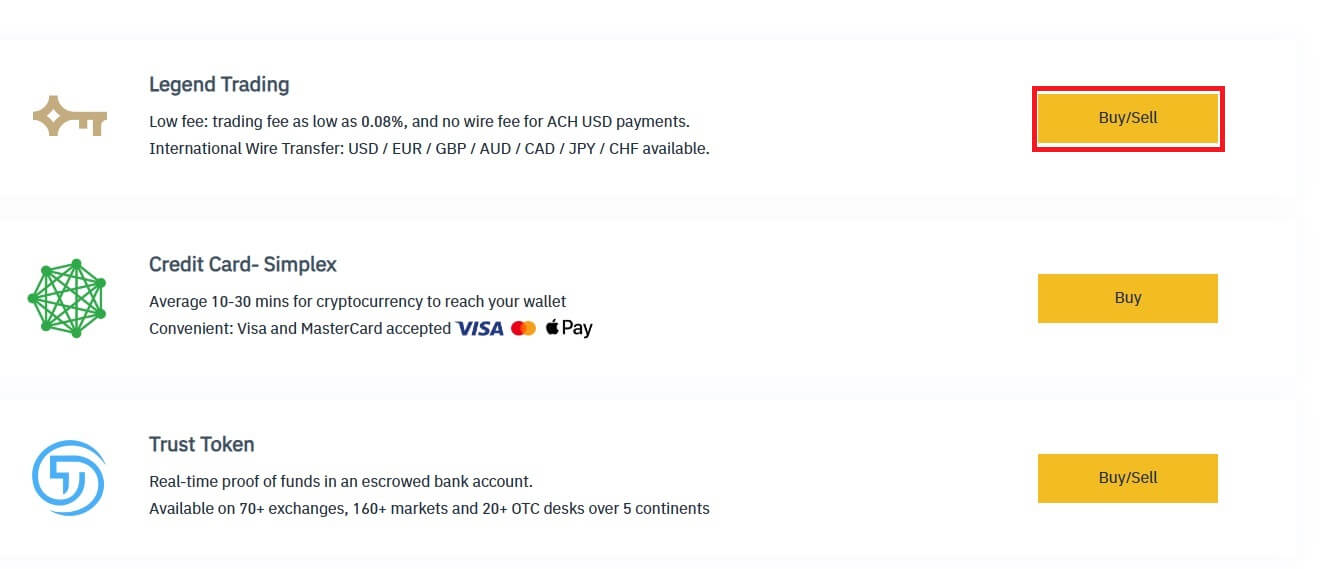
Введите желаемую сумму для покупки. Если вы предпочитаете использовать другую бумажную валюту, вы можете обменять ее. Чтобы организовать регулярные покупки криптовалюты по карте, вы также можете активировать функцию «Регулярная покупка». Нажмите [ПРОДОЛЖИТЬ].
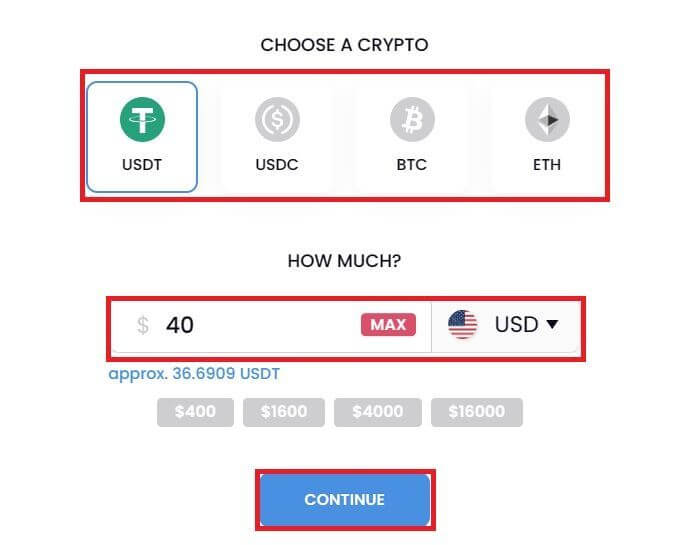
Шаг 4 : Заполните свою личную информацию. Отметьте пустое поле, чтобы подтвердить вашу информацию. Нажмите [ПРОДОЛЖИТЬ].
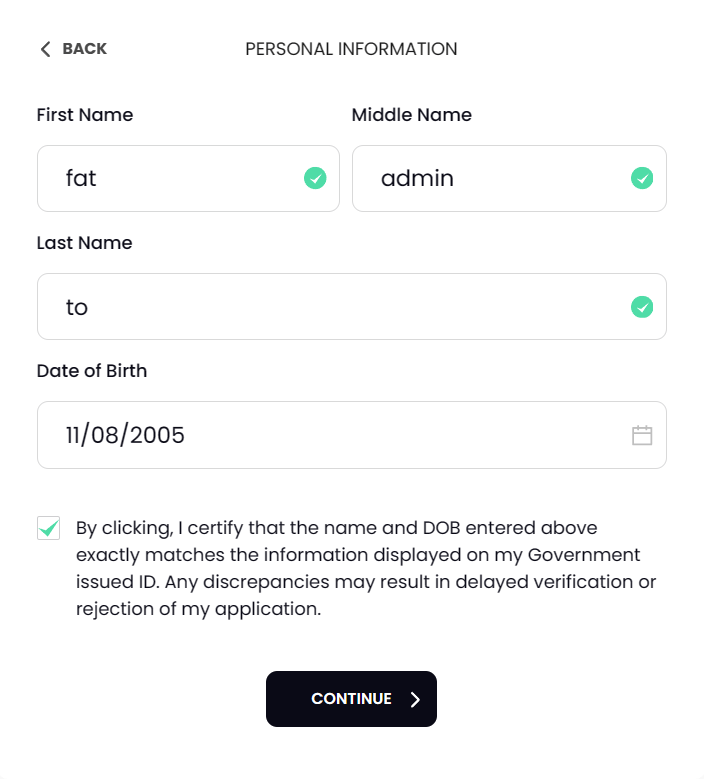
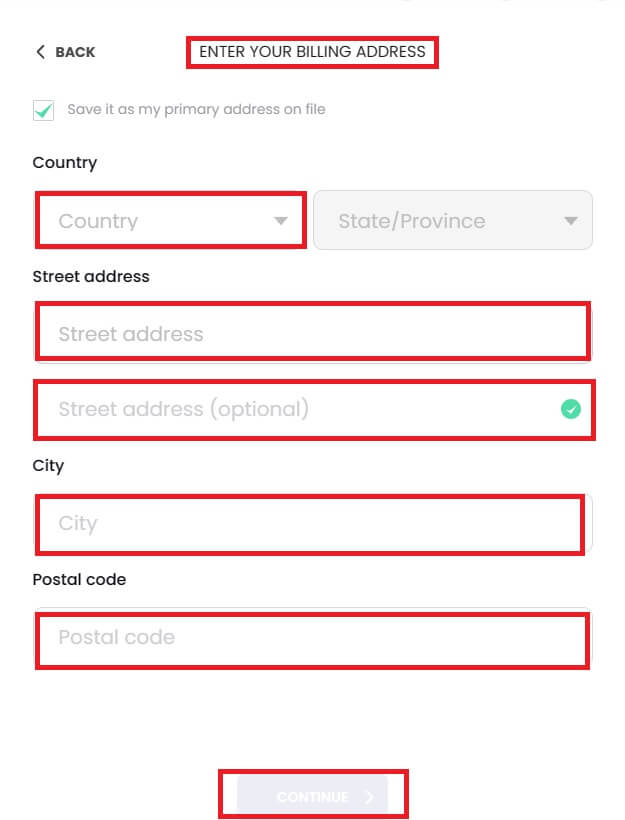
Шаг 6 : Добавьте данные своей карты. Чтобы завершить процедуру покупки криптовалюты, нажмите кнопку [ПОДТВЕРДИТЬ И ПРОДОЛЖИТЬ].
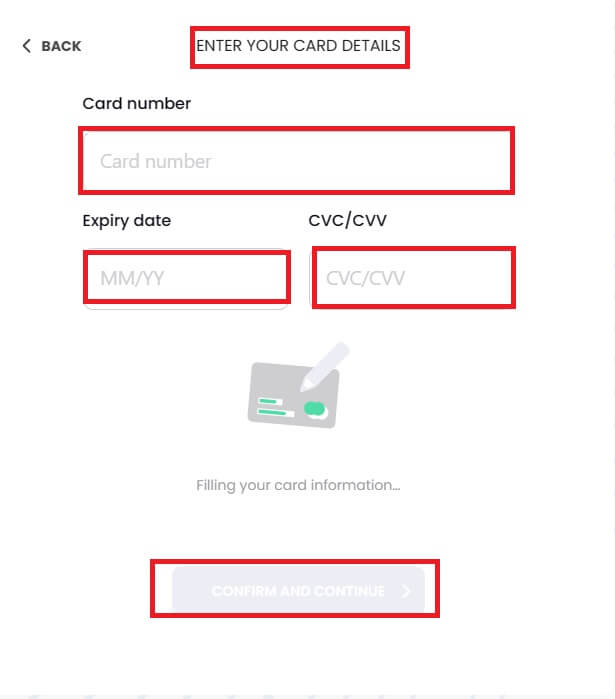
Купить криптовалюту с помощью кредитной/дебетовой карты (приложение)
1. Войдите в приложение Bitrue и нажмите [Кредитная карта] на главной странице. 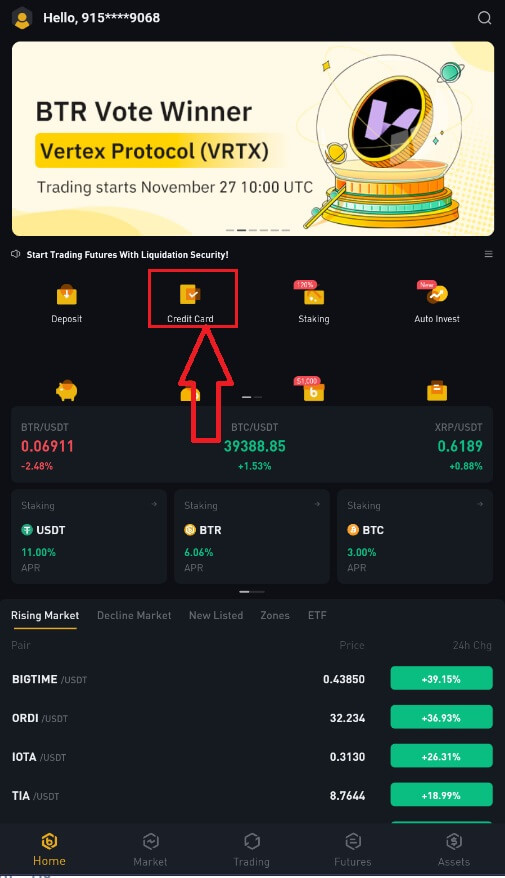
2. Сначала выберите криптовалюту, которую хотите купить. Вы можете ввести криптовалюту в строку поиска или пролистать список. Вы также можете изменить фильтр, чтобы увидеть разные ранги.
3. Введите сумму, которую вы хотите приобрести. Вы можете сменить фиатную валюту, если хотите выбрать другую. Вы также можете включить функцию «Регулярная покупка», чтобы планировать регулярные покупки криптовалюты с помощью карт.
4. Выберите [Оплата картой] и нажмите [Подтвердить] . Если вы ранее не привязывали карту, вам будет предложено сначала добавить новую карту.
5. Убедитесь, что сумма, которую вы хотите потратить, верна, а затем нажмите [Подтвердить] внизу экрана.
6. Поздравляем! Транзакция завершена. Купленная криптовалюта была зачислена на ваш спотовый кошелек Bitrue.
Как внести криптовалюту на Bitrue
Депозит криптовалюты на Bitrue (Интернет)
1 . Введите учетные данные своей учетной записи Bitrue и нажмите [Активы]-[Депозит].
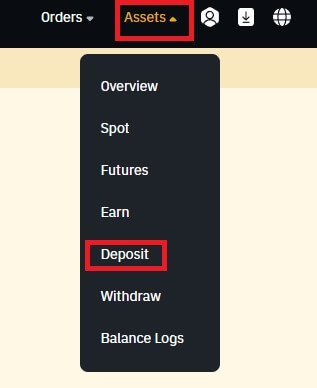
2 . Выберите монету, которую хотите внести.
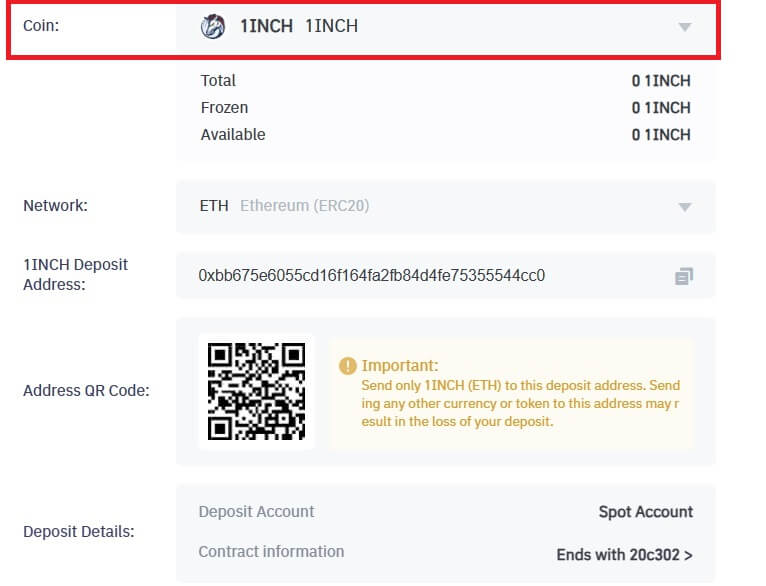
3 . Далее выберите депозитную сеть.Пожалуйста, убедитесь, что выбранная сеть совпадает с сетью платформы, с которой вы снимаете средства. Если вы выберете неправильную сеть, вы потеряете свои средства.
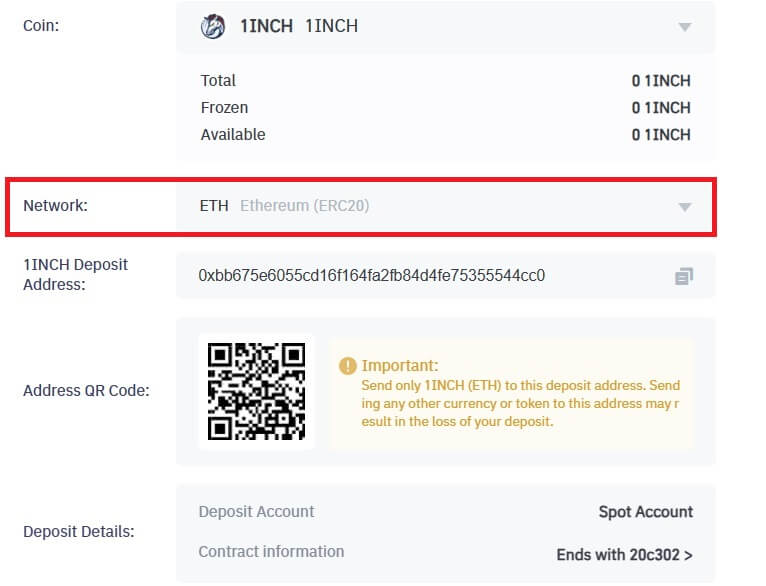
В этом примере мы выведем USDT с другой платформы и внесем их в Bitrue. Поскольку мы выводим средства с адреса ERC20 (блокчейн Ethereum), мы выберем депозитную сеть ERC20.
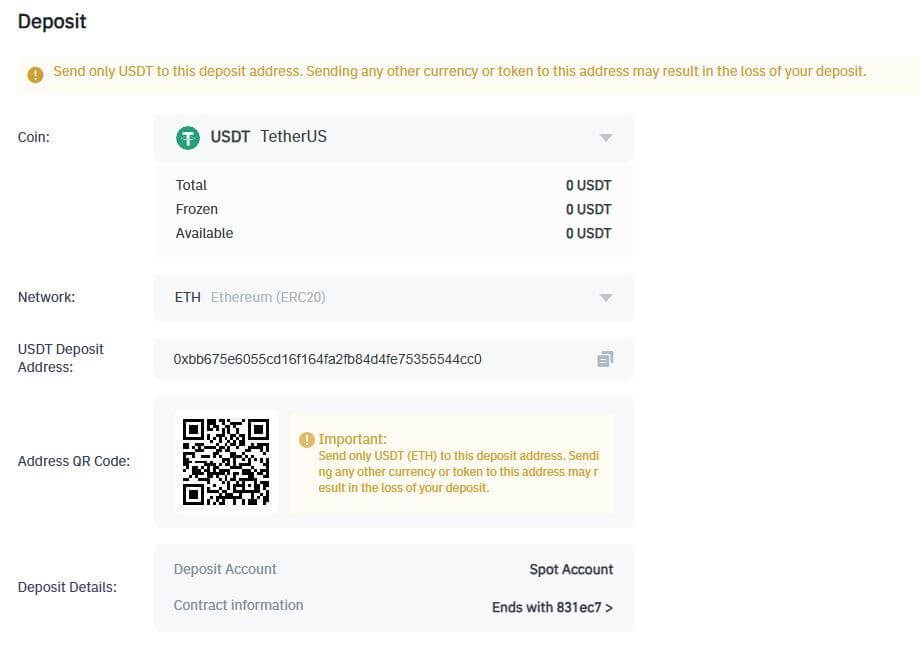
- Выбор сети зависит от опций, предоставляемых внешним кошельком/биржей, с которой вы осуществляете вывод средств. Если внешняя платформа поддерживает только ERC20, вам необходимо выбрать сеть депозитов ERC20.
- НЕ выбирайте самый дешевый вариант оплаты. Выберите тот, который совместим с внешней платформой. Например, вы можете отправлять токены ERC20 только на другой адрес ERC20, а токены BSC — только на другой адрес BSC. Если вы выберете несовместимые/разные депозитные сети, вы потеряете свои средства.
4 . Нажмите, чтобы скопировать адрес депозита вашего кошелька Bitrue и вставить его в поле адреса на платформе, с которой вы хотите вывести криптовалюту.

5. Альтернативно вы можете щелкнуть значок QR-кода, чтобы получить QR-код для адреса и импортировать его на платформу, с которой вы снимаете средства.

ПРИМЕЧАНИЕ. Убедитесь, что информация о контракте вносимой вами криптовалюты такая же, как показанная выше; в противном случае вы потеряете свои активы.
6 . После подтверждения запроса на вывод средств требуется время для подтверждения транзакции. Время подтверждения варьируется в зависимости от блокчейна и текущего сетевого трафика.
Вскоре после обработки перевода средства будут зачислены на ваш счет Bitrue.
7 . Вы можете проверить статус вашего депозита в [Истории транзакций], а также получить дополнительную информацию о ваших недавних транзакциях.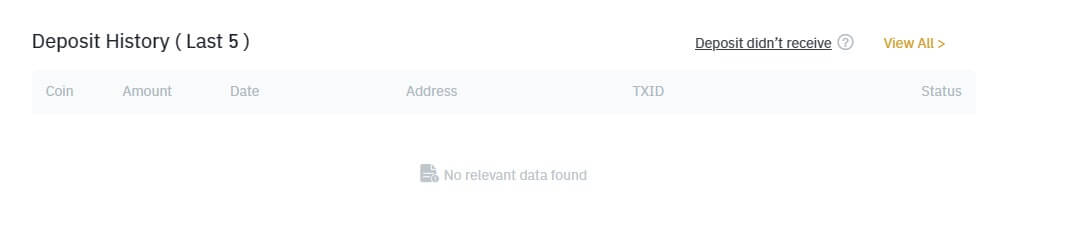
Внесите криптовалюту на Bitrue (приложение)
Шаг 1: Войдите в приложение Bitrue, и вы увидите интерфейс домашней страницы.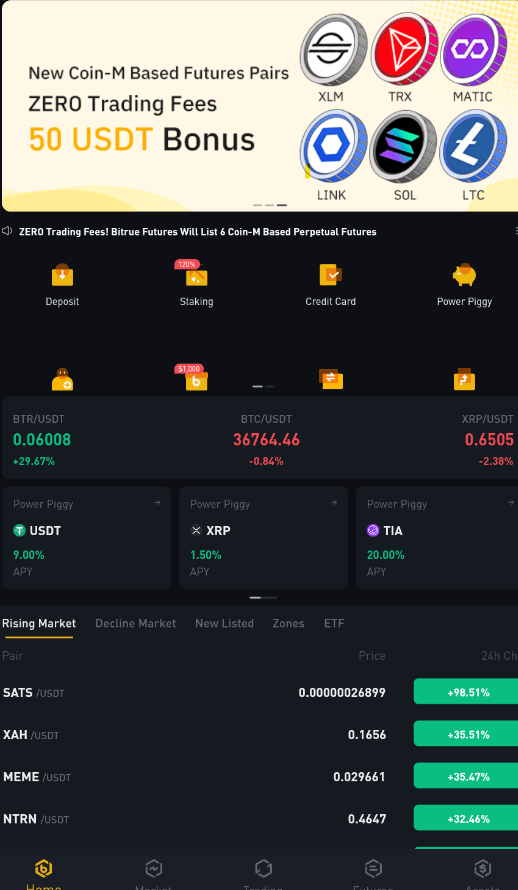
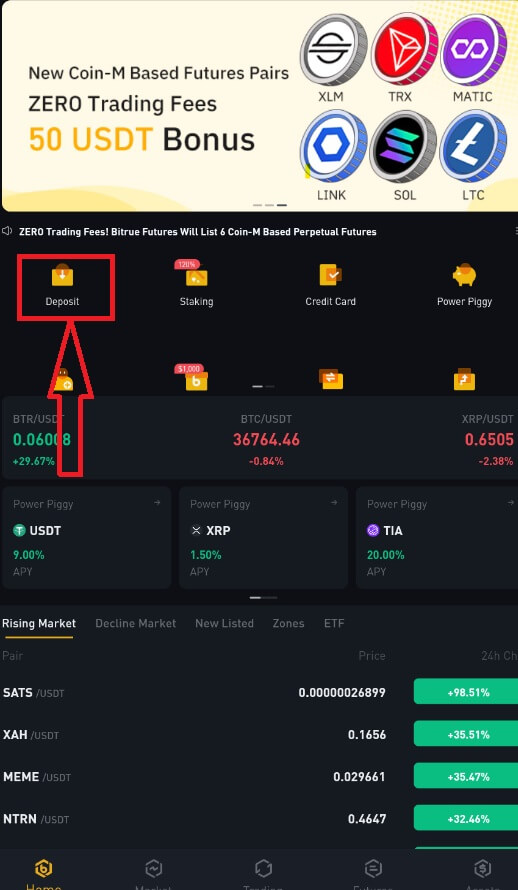
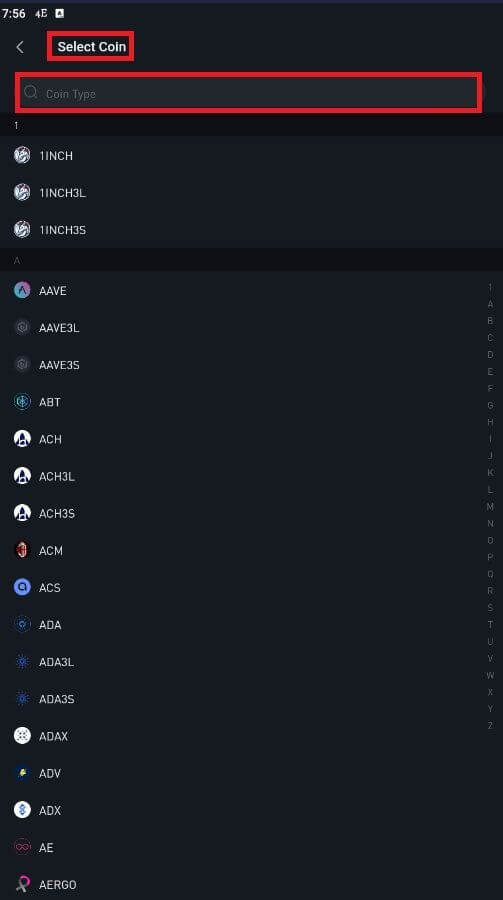
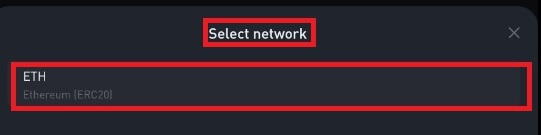
ПРИМЕЧАНИЕ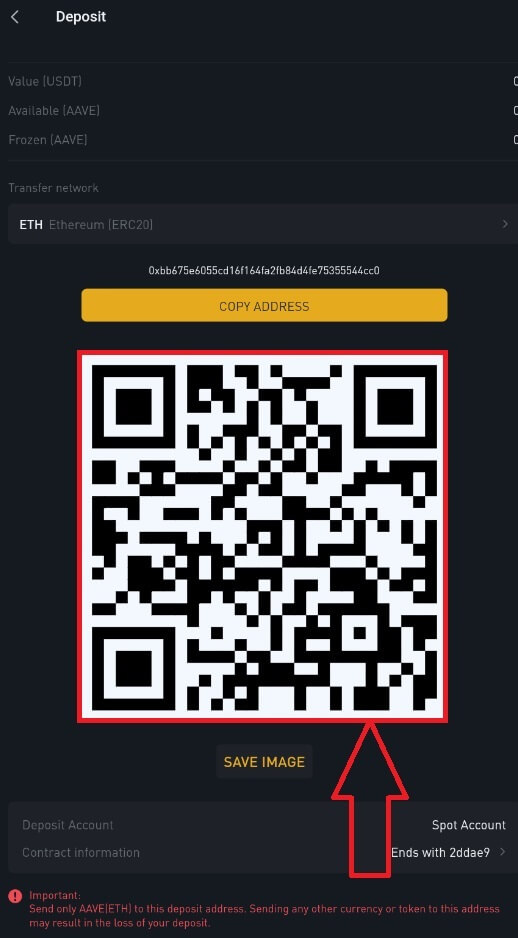
. Убедитесь, что информация о контракте вносимой вами криптовалюты такая же, как показанная выше; в противном случае вы потеряете свои активы.
Шаг 5: После подтверждения запроса на вывод средств требуется некоторое время для подтверждения транзакции. Время подтверждения варьируетсяв зависимости от блокчейна и текущего сетевого трафика.
Вскоре после обработки перевода средства будут зачислены на ваш счет Bitrue.
Часто задаваемые вопросы
Что такое тег или мем и почему мне нужно вводить его при внесении криптовалюты
Тег или памятка — это уникальный идентификатор, присваиваемый каждому счету для идентификации депозита и зачисления соответствующего счета. При внесении определенной криптовалюты, такой как BNB, XEM, XLM, XRP, KAVA, ATOM, BAND, EOS и т. д., вам необходимо ввести соответствующий тег или примечание для успешного зачисления.
Сколько времени потребуется, чтобы мои средства поступили? Какова комиссия за транзакцию
После подтверждения вашего запроса на Bitrue требуется время, чтобы транзакция была подтверждена в блокчейне. Время подтверждения варьируется в зависимости от блокчейна и текущего сетевого трафика.
Например, если вы вносите USDT, Bitrue поддерживает сети ERC20, BEP2 и TRC20. Вы можете выбрать нужную сеть на платформе, с которой вы снимаете средства, ввести сумму для вывода, и вы увидите соответствующую комиссию за транзакцию.
Средства будут зачислены на ваш счет Bitrue вскоре после того, как сеть подтвердит транзакцию.
Обратите внимание: если вы введете неверный адрес депозита или выберете неподдерживаемую сеть, ваши средства будут потеряны. Всегда проверяйте внимательно, прежде чем подтвердить транзакцию.
Почему мой депозит до сих пор не зачислен
Перевод средств с внешней платформы на Bitrue включает три этапа:
Вывод с внешней платформы.
Подтверждение сети блокчейн.
Bitrue зачисляет средства на ваш счет.
Вывод актива, помеченный как «завершенный» или «успех» на платформе, с которой вы снимаете свою криптовалюту, означает, что транзакция была успешно передана в сеть блокчейна. Тем не менее, для полного подтверждения этой конкретной транзакции и ее зачисления на платформу, на которую вы выводите свою криптовалюту, может потребоваться некоторое время. Количество необходимых «сетевых подтверждений» варьируется для разных блокчейнов.
Например:
Алиса хочет положить 2 BTC в свой кошелек Bitrue. Первым шагом является создание транзакции, которая переведет средства из ее личного кошелька в Bitrue.
После создания транзакции Алисе необходимо дождаться подтверждения сети. Она сможет увидеть ожидающий депозит на своем аккаунте Bitrue.
Средства будут временно недоступны до завершения депозита (1 подтверждение сети).
Если Алиса решит вывести эти средства, ей нужно дождаться двух подтверждений сети.
Из-за возможной перегрузки сети обработка вашей транзакции может произойти со значительной задержкой. Вы можете использовать TxID (идентификатор транзакции) для проверки статуса передачи ваших активов с помощью обозревателя блокчейна.
Если транзакция еще не была полностью подтверждена узлами сети блокчейн или не достигла минимального количества сетевых подтверждений, указанного нашей системой, пожалуйста, терпеливо дождитесь ее обработки. Когда транзакция будет подтверждена, Bitrue зачислит средства на ваш счет.
Если транзакция подтверждена блокчейном, но не зачислена на ваш счет Bitrue, вы можете проверить статус депозита с помощью запроса статуса депозита. Затем вы можете следовать инструкциям на странице, чтобы проверить свою учетную запись или отправить запрос по проблеме.


